
经常看到有小可爱面对新买的数位板的时候,会遇到各种问题、各种小毛病,然后到处去问,去找答案,苦逼的要死,虽然是老手,画的很好,但是有些数位板的问题,可能他们依然束手无策
别急,今天这篇文章就是专门为你们所写,我把所有可能会遇到的问题,都整理了一份,一次性解决新手最常见数位板操作问题~
如果还有无法解决的问题,欢迎留言告诉我们森创哦~
一、驱动在哪里下载
搜索所购数位板的官网,找到相关下载,点击进入,选择和自己购买的数位板型号相同的驱动即可。
型号在购买的详情页以及板子背后贴的标签上都有注明
接下来百度搜索Wacom,进入Wacom的官网,点击相关下载,进入到下载页面!

这里有个驱动下载,点击驱动下载进入下载页
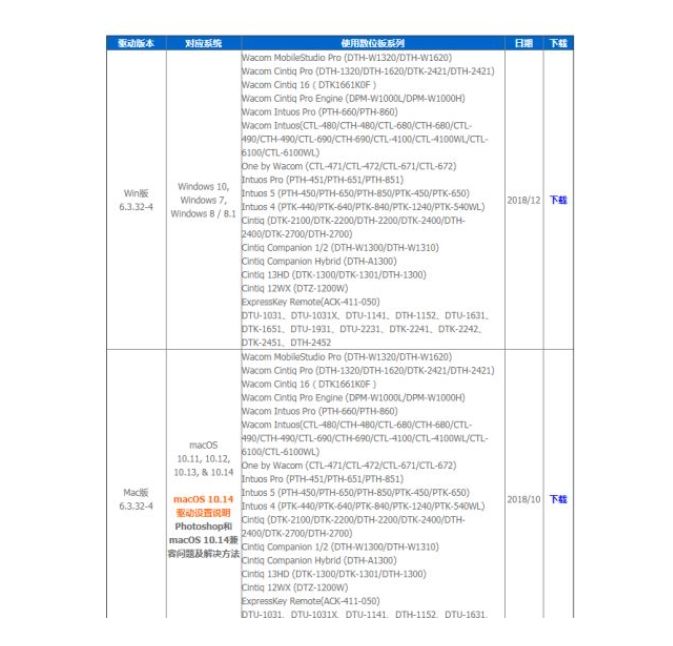
然后按Ctrl+F搜索你板子的型号
首选的是靠上面的驱动,因为很多驱动因为是以前的版本,跟现在的软件有可能会出现不兼容的情况。
注意,下载时还要区分对应的系统,主要是分为Windows版本的和MacOS版本的。

二、如何安装驱动
下载完毕
当文件下载好之后直接点击安装就可以了

安装完重启之后就可以进入到Wacom的桌面中心了,直接按接受。这时候你的数位板驱动已经全部安装完毕了
但有些小伙伴们就是怎么样都安装不上,或者装好了还是没有压感。接下来说一下数位板安装的常见问题。
数位板安装常见问题
1、驱动出现问题,如何重启驱动?
删除配置文件时,请注意:该动作会将数位板所有设置恢复为出厂默认状态,如有需要请先备份设置。
Windows用户,请按以下步骤操作:
开始—Wacom数位板文件夹—Wacom桌面中心—备份设置—重置设置—重置


2、如何正确卸载驱动
卸载驱动前,请注意:卸载驱动会清除Wacom数位板所有偏好设置,如有需要请先备份设置。
Windows系统卸载方法:
开始—Windows系统—控制面板—程序和功能—Wacom数位板—卸载
卸载后请重启电脑,查看【控制面板】中是否还显示【Wacom数位板属性】。如果未显示,驱动就已经卸载完成。

3、电脑重启后,每次都需要重新安装驱动?
安装好驱动后能够正常使用,说明数位板驱动和数位板硬件是没有问题的。电脑重启后,数位板不能正常使用,数位板属性也不能打开,说明驱动运行不正常。
最常见的是电脑中的安全管家阻止了驱动的运行。
建议用户打开安全管家,在功能大全-电脑优化-系统服务状态中查看有关数位板的程序是否被禁止。
如果被禁止建议将其开启试下,或者建议将数位板驱动和安全管家暂时先卸载,然后重新安装驱动,确定数位板能够使用后,再将安全管家重新安装一遍。
4、安装驱动时进度条卡住不会动
可以先下载NET Framework 4.0安装到电脑中,然后在重新安装数位板驱动试试。
安装好驱动之后没有压感?
1、驱动未安装成功
经常会发现,系统更新了或者隔几天不开电脑,会没了压感。
这一般就是驱动程序版本低,不兼容,或者你安装了其他软件对驱动程序造成了冲突,导致驱动坏;或者什么都没做,几天不开电脑,驱动自己坏了的各种玄学原因是存在的!
【解决方法】:
根据上面的方法重新安装最新版驱动程序。鉴于大多数用户都使用wacom的数位板,请直接在下方官方网站下载最新驱动程序。
【如何查看数位板驱动是否安装成功】
1、数位板驱动安装后,将数位板的USB线连接到主机,此时系统会识别数位板,直到数位板指示灯常亮。这时您可以将压感笔拿到数位板上进行操作,电脑指针将会跟随压感笔移动。
2、尝试打开【控制面板】—【Wacom数位板属性】。如果此界面打开后,显示数位板设备名称,并支持数位板设置,说明您的驱动已经安装成功。
*注意:正确安装完数位板驱动以后,数位板的活动区域与电脑屏幕区域为绝对定位状态。

2、服务未启动成功
在win开始按钮上右键->打开控制面板
在控制面板里搜索服务->查看本地服务
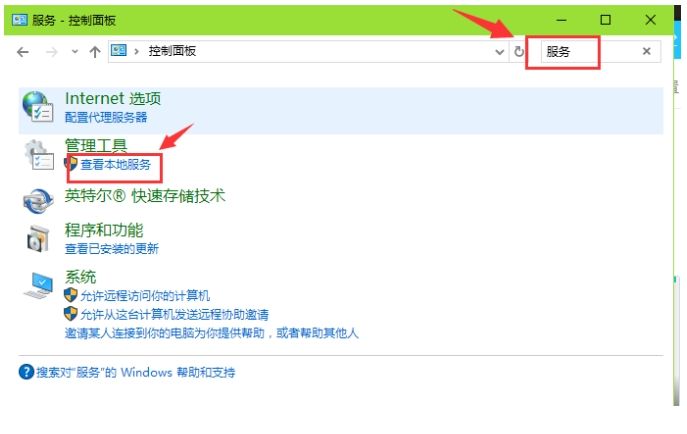
找到Wacom Consumer Service和Wacom Professional Service,将它们重新启动。若你只有一个服务,说明你驱动未安装成功,需要重新安装。

3、PS、SAI软件未设置好
PS(Photoshop)
PS比较特殊,它没有数位板模式,是跟随系统的,所以,一般来说不会出现无压感的情况。
但新版PSCC的比压感模式是有变化的,很多PS新手或老手,往往仍利用以前的旧习惯和知识理解PS新版笔刷。其实无压感的根本情况,并不是驱动问题,而是笔刷设置问题。
【解决方法】:
恢复笔刷初始设置,即复位。打开顶部【菜单栏】-【窗口】-【画笔设置】
-右上角按钮菜单【复位所有锁定设置】。
关闭画布(注意保存文件),再重新打开画布即可。或者复位后,重新启动PS。

sai
打开sai,鼠标光标移动到这位置,可以向上拖动
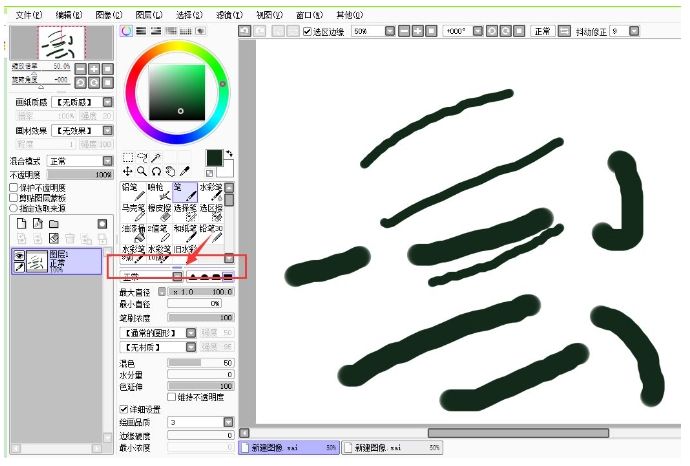
这几项配置调成一致来,浓度若是勾选上了,最小最大浓度也按上图来。
帮助->选项里面将最小笔压设为0,点击确定即可。
4、重启电脑
重启电脑能解决大部分问题2333
这样一来,你大概率可以画出随笔压变化的线条了。
数位板有延迟
在绘画中笔势走完之后线条才缓慢的出现,这个延迟几乎让人崩溃。为什么会这样?
1、可能电脑内存不够大,造成软件操作卡顿,所以会有延迟,电脑内存至少要有1G。老式电脑也有可能是硬件问题。
2、检查驱动是否有问题,重新下载最新驱动,之后重启,看是否正常。
3、软件出现BUG,把电脑上绘画的软件重新卸载干净之后再安装试试。
4、电脑系统出现故障,重新装个电脑系统试试。
数位笔悬空仍然画线?
1、考虑是否驱动问题,重新安装驱动;
2.笔尖中可能会有异物卡住笔尖,产生始终有压感的问题,重新插拔一下笔尖或者更换笔芯看看。
3.如果前两种方法都不能解决问题的话,那可能就是压感笔硬件的问题,故障叫做笔始终有压感,需要返回维修点进行维修。
压感笔无法显示光标,要怎么解决
第一步:驱动检测
1、尝试打开开始—Wacom数位板文件夹—Wacom数位板属性

2、如果打不开【Wacom数位板属性】,且提示【未找到驱动程序】、【驱动程序出现问题】、【驱动程序没有响应】等错误信息,说明驱动未被正常安装或者被防护软件拦截。
遇到上述问题,请按照以下两种方式修复驱动:
1、选择开始—Wacom数位板文件夹—Wacom桌面中心—备份设置—重置设置—重置。然后把驱动添加到拦截软件的白名单里即可解决。
2、若Wacom数位板属性一直无法打开,请卸载安全软件,重装驱动。

第二步:检查系统及数位板硬件
提示【在此系统中无所支持的数位板】、【您的设备未连接至电脑】等错误信息时,这通常是系统不识别数位板或数位板接口出现问题,用户需要先判断是系统问题还是数位板硬件问题。
系统问题判断方法:
1、正确卸载并重装驱动,查看是否可以解决。
2、右键单击【计算机】—【管理】—【设备管理器】—【人体学输入设备】查看是否正确识别为Wacom Tablet。如果人体学输入设备里识别的不是Wacom Tablet,而是数位板型号名、USB或符合HID设备等,或者识别的Wacom Tablet有黄色叹号错误提示时,说明数位板并没有被电脑主板的USB驱动正确识别。
3、此时,需要还原系统或联系系统技术支持。
笔硬件检测方法:
在Wacom驱动设置面板中,可以正常打开并对数位板的相关功能进行设置,说明数位板的驱动安装无问题,请按照以下方法进行笔硬件功能的检测:
1、确认笔是否为原装标配笔。
如果不是,确认笔是否跟数位板兼容,不同型号的笔跟不同的数位板可能存在不兼容的情况。您可以通过Wacom官网的产品介绍或者联系Wacom客服中心确认笔和数位板是否兼容。

2、确认数位板是否检测到笔:
Windows用户选择开始—Wacom数位板文件夹—Wacom数位板属性—关于—Ctrl+诊断面板右侧的工具名、工具类型、工具序号查看是否有压感笔的信息,同时观察X轴坐标值、Y轴坐标值、开关、笔压有没有数值变化。
3、若压感笔的信息全都显示灰色,说明驱动并没有检测到笔的数据信息。请更换电脑使用同样方法检测笔的数据信息。
4、如果依然没有检测到笔的信息,建议返厂送修。如果可以正常检测到笔的数据信息,同时,坐标值、开关、笔压等都有数值变化,建议您检测系统问题或软件问题。
使用数位板是需要注意什么
1、请使用Wacom原装笔芯,切勿使用非Wacom的第三方笔芯。使用第三方笔芯造成的压感笔损坏,不在产品质保范围之内。

2、如您需要经常携带数位板,请将数据线从数位板端口拔下,并妥善收纳。切勿将数据线缠绕在数位板上,以免造成数位板和数据线接口因掰扯、挤压而造成硬件损坏。
3.数位板使用5不要!
①、不要放在高温、高热源的附近,避免对数位板造成损坏。
②、不要将数位板置于潮湿或水源附近。如有液体不小心泼洒到数位板,立刻切断电源
③、不要把数位板用于摔打敲击,数位板内部元器件受到外力撞击,可能损坏。
④、数据线不宜长时间弯折,请避免因工作环境不舒适导致数据线罢工。
⑤、数位板数据线的插头,如果不是长时间不用的话,可以让其一直插在电脑上。过于频繁的拔插数据线会降低数据线的寿命。

